2.1. Занятие: Обзор интерфейса¶
Мы изучим пользовательский интерфейс QGIS, чтобы вы ознакомились с меню, панелью инструментов, полотном карты и списком слоев, которые образуют базовую структуру интерфейса.
Цель этого занятия: понять основы пользовательского интерфейса QGIS..
2.1.1.  Попробуйте сами: Основы¶
Попробуйте сами: Основы¶
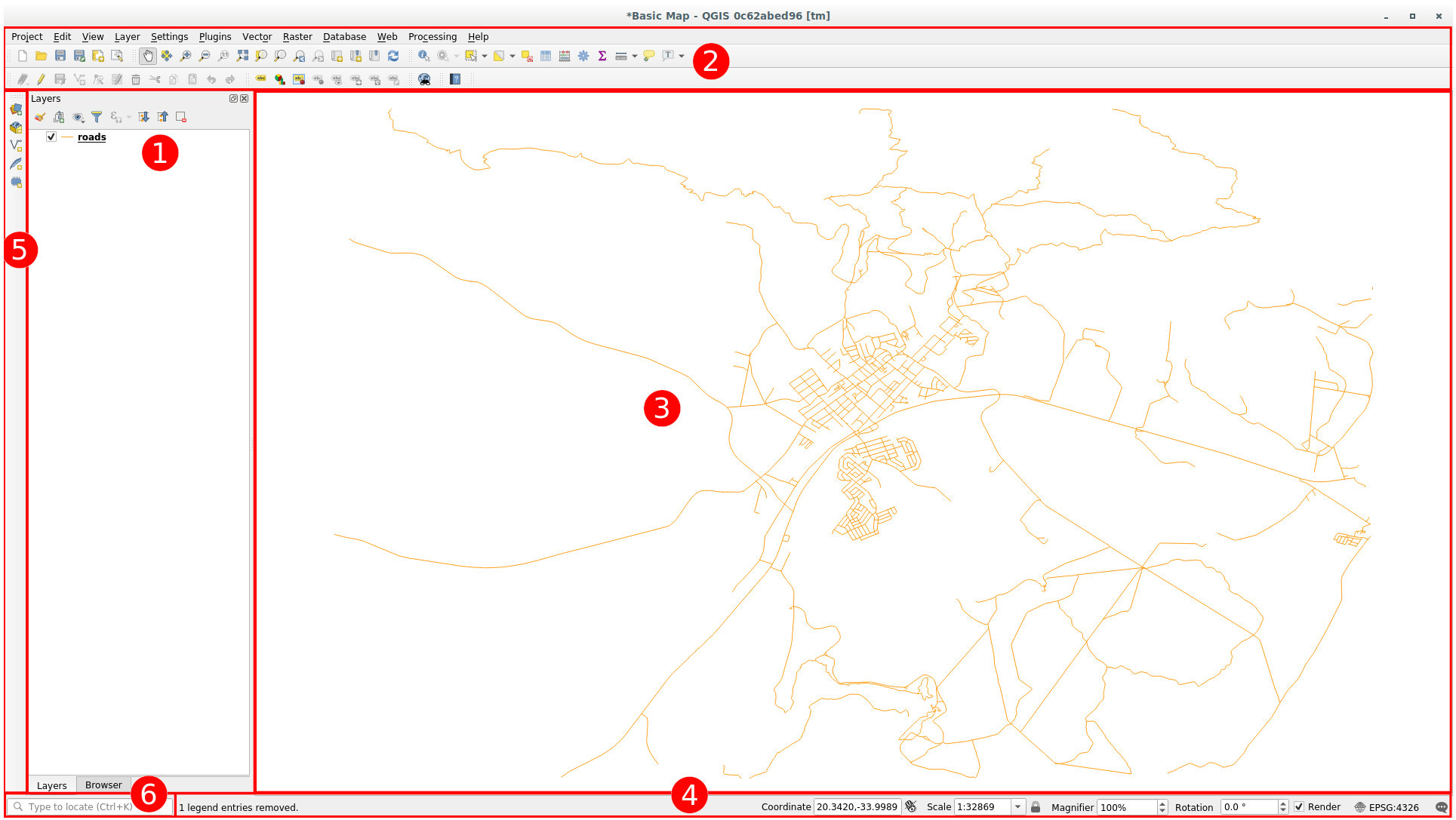
Элементами, установленными на картинке выше, являются:
Список слоев / панель браузера
Панели инструментов
Полотно карты
Строка состояния
Боковая панель инструментов
Панель локатора
 Список слоёв ¶
Список слоёв ¶
В Списке слоев вы можете увидеть список всех доступных вам слоев в любое время.
Если раскрыть свернутые элементы (кликнув стрелку или плюсик рядом с ним), вы получите дополнительную информацию о текущем внешнем виде слоя.
При наведении курсора на слои вы получите некоторую основную информацию: имя слоя, тип геометрии, систему координат и полный путь местоположения на вашем устройстве.
Клик правой кнопкой мыши по слою откроет вам меню со множеством дополнительных опций. Вы скоро будете использовать некоторые из них, так что присмотритесь!
Примечание
Векторный слой - это набор данных, обычно состоящий из объектов определенного типа, таких как дороги, деревья и т.д. Векторный слой может состоять из точек, линий или полигонов.
Панель браузера¶
Браузер QGIS - это панель QGIS, которая позволяет легко перемещаться по базе данных. У вас может быть доступ к общим векторным файлам (например, файлам ESRI Shapefile или MapInfo), базам данных (например, PostGIS, Oracle, SpatiaLite, GeoPackage или MSSQL Spatial) и связям WMS / WFS. Вы также можете просмотреть свои данные GRASS.
Если вы сохранили проект, панель браузера также предоставит вам быстрый доступ ко всем слоям, хранящимся по тому же пути к файлу проекта ![]() Project Home.
Project Home.
Кроме того, вы можете создать одну или несколько папок в качестве Избранных: выполните поиск по своему пути и, как только вы найдете папку, кликните ее правой кнопкой мыши и выберите Добавить в избранное Add as a Favorite. После этого вы сможете увидеть свою папку в Избранных ![]() Favorites.
Favorites.
Совет
Может случиться так, что папки, добавленные в Избранное, имеют очень длинные имена: не беспокойтесь, кликните правой кнопкой мыши путь и выберите Переименовать избранное Rename Favorite..., чтобы задать другое имя.
 Панель инструментов¶
Панель инструментов¶
Наиболее часто используемые наборы инструментов можно преобразовать в панель инструментов для основного доступа. Например, панель инструментов Файл позволяет сохранять, загружать, распечатывать и запускать новый проект. Вы можете легко настроить интерфейс так, чтобы отображались только наиболее часто используемые инструменты, добавляя или удаляя панели инструментов по мере необходимости с помощью меню .
Даже если они не отображаются на панели инструментов, все ваши инструменты останутся доступными через меню. Например, если вы удалите панель инструментов File (в которой есть кнопка Сохранить Save), вы все равно сможете сохранить карту, кликнув меню Проект Project а затем нажав Save.
 Полотно карты¶
Полотно карты¶
Здесь отображается сама карта и загружаются слои. На полотне карты вы можете взаимодействовать с видимыми слоями: приближать / отдалять, перемещать карту, выбирать функции и многие другие операции, которые мы подробно рассмотрим в следующих разделах.
 Строка состояния¶
Строка состояния¶
Показывает вам информацию о текущей карте. Также позволяет настраивать масштаб карты, поворот карты и видеть координаты курсора мыши на карте.
 Панель инструментов¶
Панель инструментов¶
По умолчанию Боковая панель инструментов содержит кнопки для загрузки слоя и все кнопки для создания нового слоя. Но помните, что вы можете переместить все панели инструментов в любое удобное для вас место.
 Панель локатора¶
Панель локатора¶
На данной панели вы можете получить доступ почти ко всем объектам QGIS: слоям, функциям слоя, алгоритмам, пространственным закладкам и т.д. Проверьте все различные параметры в разделе Настройки локатора Locator Settings Руководства пользователя QGIS.
Совет
С помощью сочетания клавиш Ctrl+K yвы можете легко получить доступ к панели.
2.1.2.  Попробуйте сами 1¶
Попробуйте сами 1¶
Попытайтесь определить четыре элемента, перечисленных выше, на собственном экране, не обращаясь к диаграмме выше. Посмотрите, сможете ли вы определить их наименования и функции. Вы лучше познакомитесь с этими элементами по мере их использования в ближайшие дни.
2.1.3.  Попробуйте сами 2¶
Попробуйте сами 2¶
Попытайтесь найти каждый инструмент у себя на экране. Какое у них предназначение?
Примечание
Если какой-либо из этих инструментов не отображается на экране, попробуйте запустить некоторые панели инструментов, которые в настоящее время скрыты. Также имейте в виду, что если на экране недостаточно места, панель инструментов может быть укорочена и скрывать некоторые инструменты. Вы можете увидеть скрытые инструменты, кликнув на кнопку с двойной стрелкой вправо на любой такой свернутой панели инструментов. Вы можете увидеть всплывающую подсказку с названием любого инструмента, удерживая курсор мыши над инструментом некоторое время.
2.1.4. Что дальше?¶
Теперь, когда вы знакомы с основами интерфейса QGIS, в следующем занятии вы увидите, как загрузить некоторые распространенные типы данных.




